Créez votre propre serveur de streaming vidéo en direct avec Linux

- 3901
- 197
- Mohamed Brunet
La plupart des outils et sites de streaming en direct sont gratuits pour le public, mais ils ont souvent tendance à exiger que vous créiez un compte, fournissant des informations que vous ne souhaitez pas apparaître en ligne. Ils peut Tenez un peu de contenu derrière les publicités et incorporez des conditions de service déroutantes qu'ils peuvent même ne pas s'en tenir à eux-mêmes.
Il y a ceux qui aiment la possibilité de diffuser en direct, mais n'ont pas besoin de faire accessibles leurs vidéos aux masses. Au lieu de cela, ils préfèrent avoir plus de contrôle sur leur flux et le contenu qu'ils produisent. Le logiciel open source, comme Linux, est la meilleure réponse à cet obstacle.
Table des matières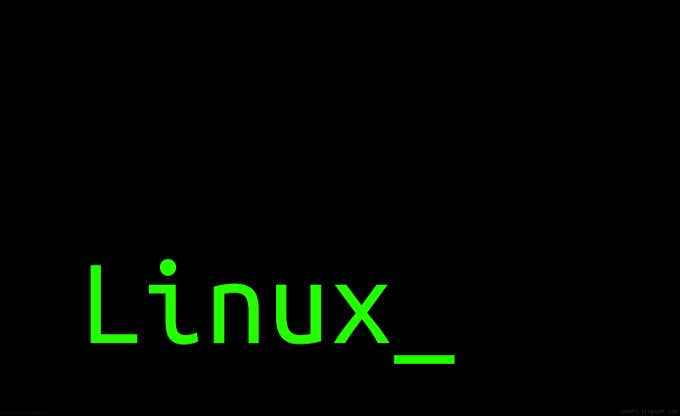
Configuration du serveur Linux
Ubuntu Linux est mon préféré, donc ce sera la version de choix ici. Pour ceux qui préfèrent une option GUI, Ubuntu Desktop est disponible.
- Lancez le programme d'installation d'Ubuntu et choisissez les paramètres qui correspondent le mieux à vos besoins. Vous voudrez probablement définir certains paramètres réseau statiques car cela va être utilisé comme serveur.
- Redémarrez le système après l'installation s'il ne le fait pas automatiquement. Une fois que le système Ubuntu est enraciné, installez toutes les mises à jour disponibles:
Mise à jour Sudo Apt
SUDO APT APPOSITION
Nous utiliserons Serveur Web Nginx pour ce serveur de streaming. Installez-le:
sudo apt install nginx
Procurez-vous le module RTMP afin que Nginx puisse gérer votre flux multimédia:
Univers Sudo Add-APT-Repository
sudo apt install libnginx-mod-rtmp
Ajustez la configuration de Nginx afin qu'il puisse accepter et livrer votre flux multimédia.
sudo nano / etc / nginx / nginx.confli
Ajoutez le code suivant en bas du fichier de configuration:
rtmp
serveur
Écoutez 1935;
Chunk_Size 4096;
Application Live
vivre de;
Enregistrer;
Enregistrez le fichier de configuration car nous l'utiliserons plus tard pour créer un serveur de streaming fonctionnel.
Redémarrez Nginx avec sa nouvelle configuration:
sudo systemctl redémarrer nginx
Configuration du logiciel de streaming

Le serveur est prêt, alors il est maintenant temps de configurer votre logiciel de streaming. Utilisons Open Broadcaster Software (OBS) dans cette course.
- Dirigez-vous vers le site et sélectionnez la construction de Linux. Après le lancement du logiciel, configurez OBS avec les paramètres qui correspondent le mieux à votre matériel.
- Ajoutez une source de streaming en cliquant sur le + juste en dessous Source.
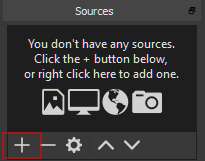
- Pour tester le plaisir, choisissez Capture d'affichage, et entrez un nom pour la source.
- Clique le D'ACCORD bouton, et OBS reflétera votre bureau.
- Ensuite, cliquez sur le Déposer Onglet et choisissez Paramètres.
Dans la section Stream, sélectionnez Définir le type de flux sur Custom… et entrez l'URL suivante dans le champ du serveur:
rtmp: // ipaddress / live
Au lieu de Adresse IP, Entrez l'adresse IP de votre serveur de streaming.
Créez maintenant votre propre touche de flux et entrez-la dans la boîte de clés de flux. Faites-en quelque chose dont vous vous souviendrez et l'écrivez-le. Pour plus de sécurité, vérifiez le Utiliser l'authentification boîte et ajoutez vos informations d'identification préférées.
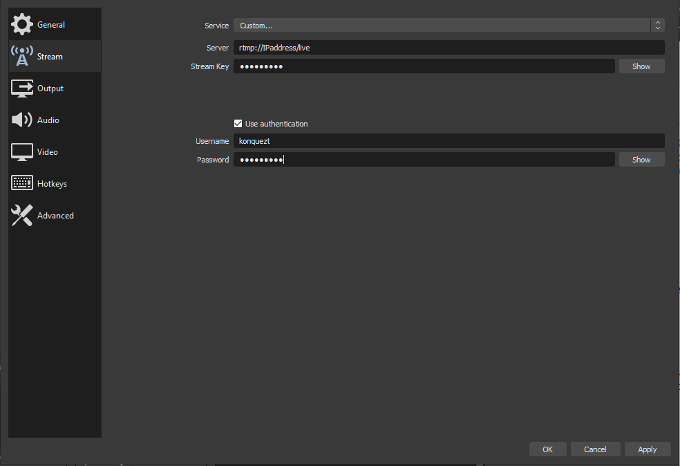
En finir avec Appliquer suivi par le D'ACCORD bouton.
Tout doit maintenant être configuré pour le streaming. Pour commencer votre premier flux, frappez le Stream maintenant bouton.Le bouton changera en Arrêtez de diffuser Tant que tout a été fait correctement. Les mesures de bande passante de votre flux apparaîtront en bas de la fenêtre OBS.
Soyez votre premier spectateur
Il existe de nombreux joueurs de médias open source qui prennent en charge RTMP, dont le lecteur multimédia VLC est le VLC Media. Installez et lancez ce logiciel, cliquez sur le Médias Onglet, et sélectionnez Stream de réseau ouvert à partir du menu.
Vous avez votre clé de flux à portée de main? Tapez le chemin vers votre flux et incluez la clé de flux que vous avez configurée plus tôt, jusqu'à la fin de celui-ci. Devrait ressembler:
rtmp: // iPaddress / live / secréty
Cliquez sur Jouer Et vous aurez une vue en direct de votre propre flux.
Mesures supplémentaires
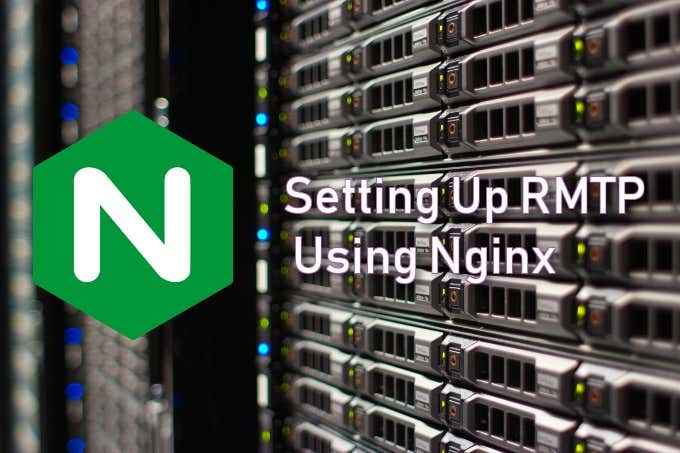
Maintenant que les bases ont été obtenues, limitant l'accès à votre serveur de streaming et pouvoir enregistrer et enregistrer vos vidéos sont deux autres facteurs qui pourraient vous intéresser.
Par défaut, n'importe qui peut afficher votre flux. Cela peut aller à l'encontre de la création du serveur en premier lieu. Vous voudrez configurer un accès limité à l'aide d'un pare-feu Linux, .Fichier HTACCESS ou les contrôles d'accès intégrés dans le module RTMP. Ce choix vous est laissé.
La configuration Nginx fournie ici ne vous permettra que de diffuser des vidéos, mais pas de les enregistrer. Pour ajouter une option de stockage, dans la configuration Nginx, juste en dessous de la section RTMP, vous pouvez configurer les options d'enregistrement de flux et fournir un emplacement à l'endroit où vous souhaitez que votre contenu soit enregistré et stocké.
Définissez un chemin existant afin de permettre à Nginx de lui écrire. Entrez ce qui suit:
Application Live
vivre de;
enregistrer tout;
Record_path / var / www / html / enregistrements;
Record_Unique sur;
C'est tout ce dont vous devez avoir besoin lors de la configuration d'un serveur de streaming en direct à l'aide du système d'exploitation Ubuntu Linux. Si vous êtes plus intéressé par un serveur de streaming multimédia non live, je suggère l'utilisation de Plex à la place de l'OBS.
- « Clavier ne travaille pas sur un ordinateur portable Acer? - 5 étapes de dépannage
- Comment configurer votre propre relais Tor »

